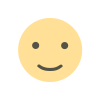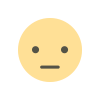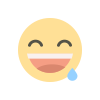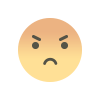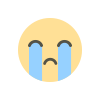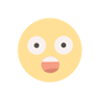Google Messages Android
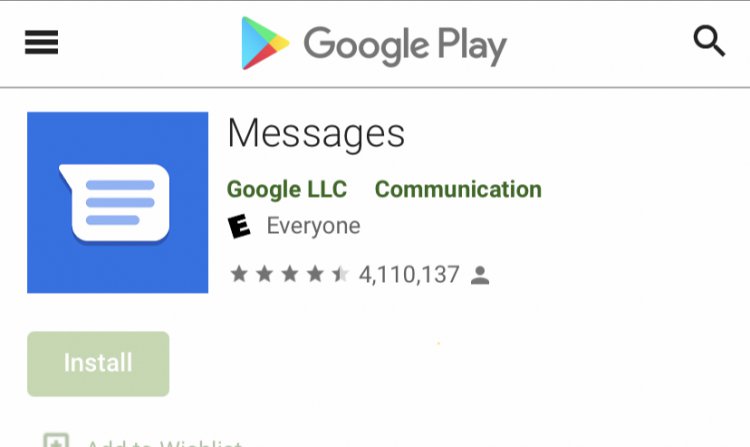
Jika kalian pernah dengar iMessage di iPhone, maka di Smartphone Android namanya Google Messages
Kalian pengguna smartphone android pasti belum mencoba aplikasi chat ala google, karena selama ini sudah nyaman dengan aplikasi chat pihak ke 3, sekelas Whatsapp, Line, Telegram dll.
Aplikasi Google Messages memiliki banyak hal untuk ditawarkan, dan terus disempurnakan.
Pemilik iPhone tidak malu dengan kecintaan mereka pada iMessage. Dan jika kita jujur, mereka memiliki alasan yang baik untuk menyombongkan diri tentang bagaimana platform perpesanan mempermalukan perpesanan teks biasa dengan fitur-fitur yang disempurnakan seperti utas grup, balasan sebaris, sebutan, perpesanan Wi-Fi, dan berbagi foto atau video resolusi penuh. .
Aplikasi Google Messages, aplikasi perpesanan teks default di sebagian besar ponsel Android, memiliki fitur obrolan bawaan yang memungkinkan fitur-fitur canggih, banyak di antaranya sebanding dengan apa yang dapat ditemukan di iMessage. Dan minggu ini saja, Google mengumumkan bahwa fitur tersebut sekarang tersedia secara global, dengan peluncuran bonus dari pengujian pesan terenkripsi ujung ke ujung untuk perpesanan satu-satu.
Jika Kalian tidak menggunakannya sekarang, Kalian ketinggalan. Sebagian besar fitur iMessage paling populer diintegrasikan ke dalam Google Chat, yang dengan sendirinya dimasukkan ke dalam aplikasi Google Messages, termasuk kemampuan untuk mengirim dan menerima pesan dari komputer .
Agar jelas, untuk menggunakan fitur-fitur tersebut Kalian harus menggunakan aplikasi Google Messages, bukan aplikasi SMS milik merek ponsel Kalian.
Cara menjadikan Message sebagai aplikasi teks default Kalian jika belum, fitur teks mana yang Kalian dapatkan dan cara mulai menggunakan pesan Google Chat di smartphone Android Kalian.
Bahkan Samsung pun ikut beraksi. Baru-baru ini diumumkan bahwa aplikasi Pesannya akan segera mulai menggunakan teknologi RCS yang sama dengan yang tersedia di aplikasi Pesan Google. Jika Kalian memiliki ponsel Samsung Galaxy, taruhan terbaik Kalian adalah menggunakan aplikasi Google Messages untuk saat ini, setidaknya hingga Samsung menyelesaikan peluncurannya.
Apa yang perlu Kalian lakukan untuk mengaktifkan fitur baru, serta beberapa aspek Chat yang lebih bernuansa.
Pertama, Kalian memerlukan ponsel Android dengan aplikasi Google Messages diinstal dan ditetapkan sebagai aplikasi pesan teks default. Saat pertama kali Kalian meluncurkan Pesan, itu akan menanyakan apakah Kalian ingin mengaturnya sebagai aplikasi default Kalian. Ikuti saja petunjuknya dan jangan khawatir, Kalian tidak akan kehilangan riwayat percakapan Kalian dengan berganti default.
Setelah mengatur Messages sebagai aplikasi perpesanan default Kalian, luangkan beberapa menit dan atur Messages untuk Web, yang memungkinkan Kalian mengirim dan menerima pesan teks dari komputer .
Layanan ini tersedia secara global, jadi tidak masalah operator mana yang Kalian gunakan atau negara tempat Kalian tinggal, selama Kalian menginstal aplikasi Pesan dan menggunakannya, Kalian akan memiliki akses ke Obrolan.
Ada dua cara berbeda untuk mengaktifkan Chat. Kalian dapat menunggu perintah di aplikasi Pesan yang menanyakan apakah Kalian ingin melihat saat teman Kalian sedang mengetik, atau Kalian dapat masuk ke bagian Pengaturan Pesan dan mencari tombol untuk mengaktifkan Obrolan.
Saat Kalian mendapatkan perintah, ketuk Tingkatkan Sekarang, lalu ikuti petunjuknya dan masukkan nomor telepon Kalian jika diminta. Sebagai alternatif, Kalian juga dapat membuka Pesan dan mengetuk tombol menu tiga titik (pojok kanan atas aplikasi) dan memilih Pengaturan> Fitur Obrolan.
Halaman pengaturan yang sama ini juga tempat Kalian dapat mengaktifkan atau menonaktifkan tanda terima telah dibaca, serta menonaktifkan indikator pengetikan setiap kali Kalian mengetik dan mengontrol apa yang terjadi jika Chat gagal mengirim pesan.
Pastikan Kalian menyesuaikan pengaturan Obrolan.
Jika Kalian mengalami masalah saat mengirim pesan, Kalian juga dapat melihat status koneksi ponsel Kalian saat ini ke layanan Obrolan di bagian pengaturan aplikasi. Selama tertulis Tersambung, nomor telepon Kalian terdaftar dengan Obrolan dan harus menggunakan layanan tersebut setiap kali Kalian berbicara dengan kontak yang juga mengaktifkan Obrolan.
Itu adalah aspek penting dari Obrolan. Siapa pun yang Kalian ajak bicara juga harus mengaktifkan fitur tersebut di perangkat mereka untuk menggunakan fitur obrolan baru, meskipun tentu saja semua fitur SMS biasa masih berlaku.
Anda akan dapat segera memanfaatkannya dengan mengajak teman Anda menggunakan Google Messages. Anda dapat memandu mereka melalui proses penyiapan (atau mengirimi mereka tautan ke posting ini).
Setelah Kalian mengaktifkan fitur obrolan, aplikasi Pesan akan terus bekerja dan terlihat sama, dan Kalian harus tetap menggunakannya dengan cara yang sama seperti sebelumnya. Aplikasi ini tahu saat Kalian berbicara dengan seseorang melalui teks atau kontak lain dengan obrolan dihidupkan.
Cara termudah untuk mengetahui apakah percakapan menggunakan pesan teks model lama atau fitur obrolan baru adalah dengan melihat kotak teks sebelum Kalian mulai mengetik. Jika kotak bertuliskan "Pesan obrolan" maka percakapan akan memiliki indikator pengetikan, tanda terima telah dibaca, dan fitur lainnya yang ditawarkan oleh RCS Messaging.
Kalian bahkan dapat menambahkan reaksi ke pesan. Cukup tekan lama pada pesan sampai gelembung muncul, memberi Kalian beberapa opsi berbeda, termasuk stickers dan lainnya
Sangat mudah untuk melihat kapan Kalian akan mengirim teks, atau menggunakan fitur Obrolan baru.
Saat fitur obrolan digunakan, Kalian akan melihat tanda terima terkirim dan dibaca di bawah setiap pesan yang Kalian kirim, dan Kalian dapat mengirim foto resolusi penuh dan berbagi file dengan sesama pengguna obrolan. Kalian tidak perlu melakukan sesuatu yang khusus untuk mengirim gambar beresolusi tinggi, cukup ketuk ikon foto di aplikasi dan pilih foto atau video. Kalian akan melihat lingkaran pemuatan pada gambar saat diunggah dan dikirim, tetapi sebaliknya prosesnya terlihat dan bekerja sama seperti mengirim pesan teks.
Karena Obrolan berfungsi melalui data seluler atau Wi-Fi, Kalian dapat menyetel ponsel Kalian dalam mode pesawat dan Kalian masih dapat mengirim dan menerima pesan dengan pengguna Obrolan lainnya hanya menggunakan koneksi Wi-Fi.
Mengganti telepon? Pastikan Kalian menonaktifkan Obrolan
Sama seperti iMessage mencoba menahan nomor telepon Kalian jika Kalian lupa menonaktifkannya, begitu pula Obrolan. Sebelum Kalian mengeluarkan kartu SIM dari telepon Kalian, pastikan untuk mematikan Obrolan. Jika Kalian lupa mematikan fitur obrolan sebelum memindahkan kartu SIM Kalian ke ponsel baru, fitur obrolan dapat terus berfungsi hingga delapan hari. Artinya, Kalian mungkin tidak menerima pesan yang dikirim ke nomor Kalian oleh seseorang menggunakan obrolan.
Nonaktifkan Obrolan dengan membuka Pengaturan> Fitur obrolan di aplikasi Pesan dan geser tombol di sebelah Aktifkan fitur obrolan ke posisi Mati. Dan tungggu beberapa menit agar server benar benar terputus hubungan dengan obrolan di smartphone kalian.
Jika layanan Obrolan Google masih belum cukup untuk membuat Kalian tetap menggunakan Android, beralih ke iPhone lebih mudah dari yang Kalian kira. Namun, jika Kalian benar-benar senang dengan Android, tentu ada baiknya menggunakan google messages ini, tetapi jgn lupa bahwa hanya untuk sesama smartphone android aja.
Aplikasi Google Messages didukung pada perangkat yang menjalankan Android ™ 5.0 Lollipop dan yang lebih baru.
by MatriX, NextDroid Indonesia